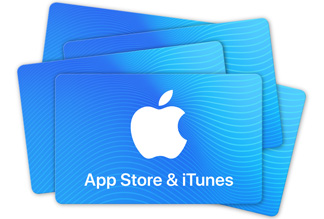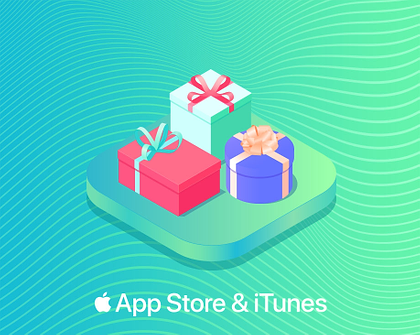しつこくも、まだまだiTunesカードの話です。
前回、コンビニでバリアブルタイプのiTunesカードを購入することができず、すごすごと尻尾を巻いて自宅に戻ったわけですが、どう考えても、5%ボーナスとAffinityの20%OFFが頭から離れません。
こんな機会を逃して、一体いつ買うんだ?という思いがこみ上げてきます。
そして、決定的な一打。
やってしまった後悔よりも、やらなかったほうの後悔のほうが悔やまれる・・・。
そう、やっぱり勢いって大事なんです。
そんなわけで、再びコンビニにいって購入してきましたよ。iTunesカード。
iTunesカードをGET

当初、9,500円の予定で購入するはずだったのですが、今回はお値段をグッと下げて、4,500円。
それでは、4つのカメラアプリとAffinity、変えないじゃん!!って思われますよね。
じゃぁ、すべてのアプリを購入するのを諦めたのか??
いえいえ、実は残り5,000円、Apple Storeギフトカードをネットから送ってやろう!!!って考えたんです。
これならクレジットカードで購入できますからね。
まぁ、この購入については、また別の記事として報告したいと思いますね。
いよいよApple IDに
さて、4,500円で購入したバリアブルカード、自分のAppleに登録するには、カードの裏面に記載されている番号を自分のApple IDに紐づけるわけですが、やり方は、まずは「App Store」を開き(ボクの場合はiPhone SEで)
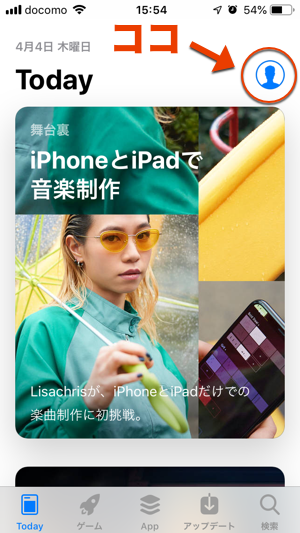
右上の赤丸で囲んでいるところをクリックすると、
以下のように自分のアカウント情報の画面に遷移します。
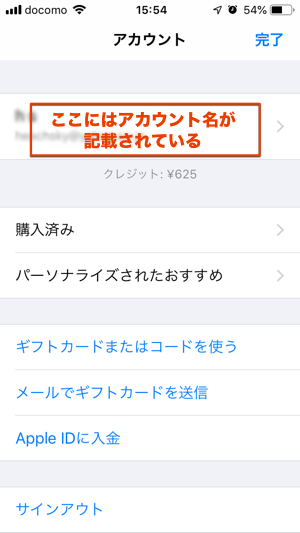
そして、そのページにある「ギフトカードまたはコードを使う」をクリックすると、ギフトカードを入力する画面に遷移。
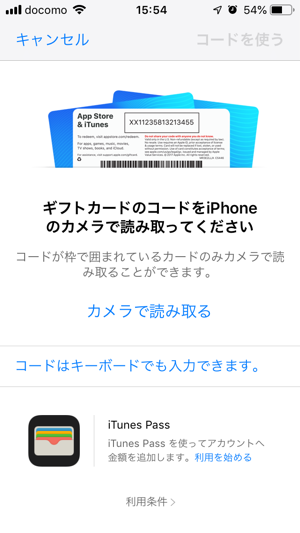
最初、カードだけを見ていると、そこに記載されているコードを入力しなければならないと思い込んでおり、そこには16文字の英数字が記載されていて、「入力するのメンドいな・・・」なんて思っていたのですが、なんとカメラーでバーコードを読み込めるようじゃありませんか!
これいいですよね。
なにせ、iPhoneで文字を入力するのは面倒ですし、入力をミスった場合、その間違ったところまでカーソルを持っていくのがめんどくさいですから・・・。
まぁ。そんなわけで、今回は無事にギフトカードから、自分のApple IDに入金することができました。
見てわかるように、すでに入金したお金は使ってしまい、残高625円となっています。
まさかiTunesカードを使うだけで、こんなにも手間取るとは思いませんでしたが、無事にアプリも変えましたので、今度はアプリの使用感やAppleのサイトからギフトカードを送った時のことをアップしますね。